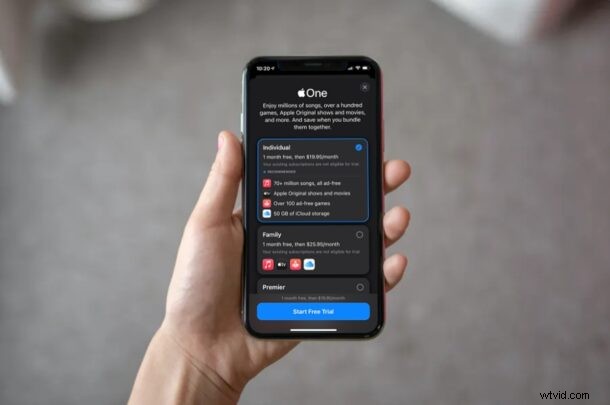
¿Está suscrito a varios servicios de Apple como iCloud, Apple Music, Apple TV+, Apple Arcade y más? En ese caso, seguramente querrá consultar el nuevo paquete de suscripción Apple One, ya que probablemente le ahorrará algo de dinero. Además, al combinar todas las suscripciones de Apple en una sola, puede que le resulte más fácil de administrar.
Apple One es el último intento de la compañía de llevar sus servicios propios a los usuarios. Es un paquete de suscripción que combina todos los principales servicios de Apple y lo pone bajo un pago mensual. Suscribirse a Apple One en lugar de pagar individualmente por varios servicios podría ayudarlo a reducir los costos mensuales. Es posible que la mayoría de ustedes no use exactamente todos los servicios del paquete, pero incluso si aprovecha tres servicios, Apple One es una oferta tentadora.
Si aún no está convencido, Apple actualmente ofrece una prueba gratuita de un mes para cualquiera de los planes Apple One. En este artículo, cubriremos cómo puedes suscribirte a Apple One en tu iPhone y iPad.
Cómo suscribirse a Apple One en iPhone y iPad
Si está tratando de descubrir cómo suscribirse a Apple One, simplemente siga estos pasos a continuación para comenzar:
- Dirígete a "Configuración" desde la pantalla de inicio de tu iPhone o iPad.

- En el menú Configuración, toque su "Nombre de ID de Apple" ubicado justo en la parte superior.
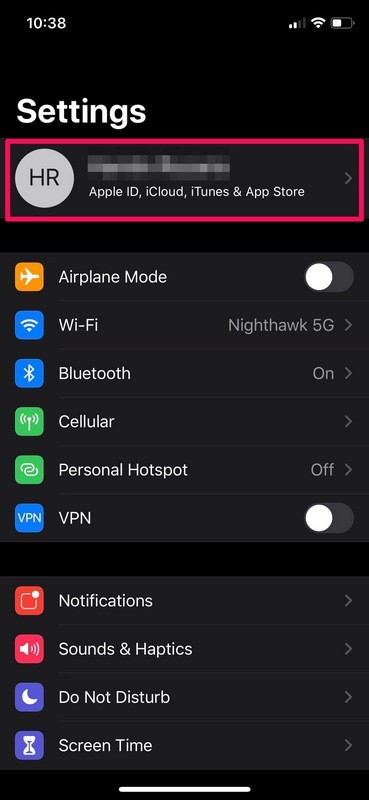
- A continuación, toque "Suscripciones" que se encuentra justo encima de iCloud, como se muestra en la siguiente captura de pantalla.
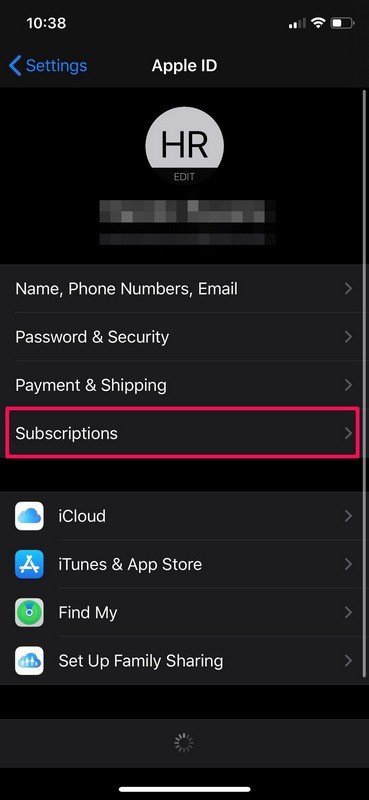
- Aquí, incluso si no se ha suscrito a ningún servicio, verá un anuncio de Apple One en la parte superior. Toque "Pruébelo ahora" para comenzar.
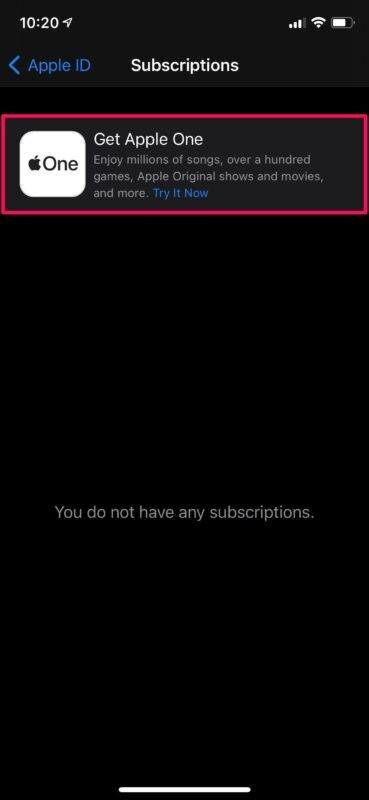
- Ahora, se le mostrarán los precios de todos los planes Apple One disponibles y qué servicios están incluidos en ellos. Seleccione cualquier plan de su elección y toque "Iniciar prueba gratuita" en la parte inferior.
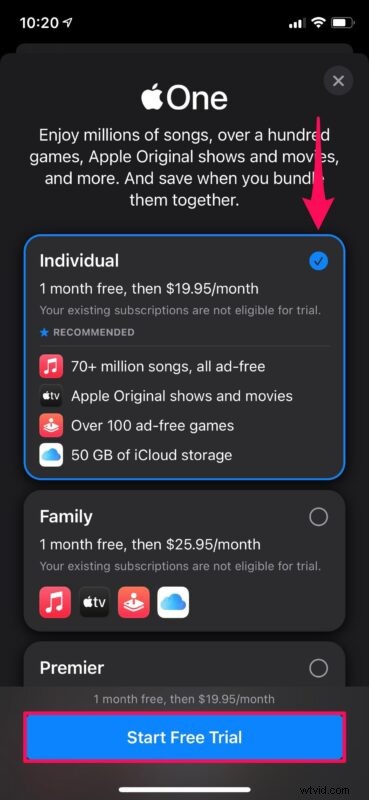
Eso es prácticamente todo lo que hay que hacer. Ha logrado suscribirse correctamente a Apple One desde su iPhone y iPad.
Apple no le cobrará hasta que finalice el período de prueba, por lo que tiene un mes completo para verificar todos los servicios por sí mismo y ver si valen el precio solicitado. Si no está interesado en pagarlo, deberá cancelar manualmente su suscripción a Apple One desde el menú de suscripciones para evitar que se le cobre una vez que expire la versión de prueba.
Si no ve el anuncio de Apple One, es probable que resida en una región no admitida. Apple One está actualmente disponible en más de 100 países. Puedes comprobar la disponibilidad para tu país desde esta página de soporte de Apple. Además, no todos los niveles de Apple One están disponibles en todas partes. Al momento de escribir este artículo, el plan Premier solo está disponible en EE. UU., Reino Unido, Canadá y Australia, donde Apple News+ está disponible.
El plan Individual te da acceso a Apple Music, Apple Arcade, Apple TV+ y 50 GB de almacenamiento en iCloud. El plan familiar actualizado le brinda la misma lista de servicios con 200 GB de almacenamiento de iCloud y admite el uso compartido familiar. Por último, el nivel Premier de gama más alta le brinda acceso a 2 TB de almacenamiento de iCloud, Apple News+ y Apple Fitness+ además del resto de los servicios.
Vale la pena señalar que el precio de Apple One varía según la región. Para las personas que viven en los Estados Unidos, los planes básicos individuales y familiares cuestan $ 14,95 y $ 19,95 por mes, respectivamente. El nivel Premier le costará $ 29.95 por mes. Desafortunadamente, todavía no hay planes anuales para Apple One.
Esperamos que haya podido suscribirse a Apple One y aprovechar la prueba gratuita para tomar una buena decisión. ¿Cómo te sientes acerca de los precios? ¿Es barato donde vives? Comparta sus valiosos pensamientos y opiniones en la sección de comentarios a continuación.
